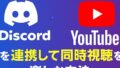この記事を読むとわかること
- Discordスマホ版でのKrispノイズ抑制の設定手順
- 標準ノイズ抑制との違いやKrispの効果的な活用法
- 通話品質を高めるための注意点と調整ポイント
通話中の雑音に悩まされていませんか?
特にスマホからDiscordを使う場合、周囲の環境音が気になることも多いはずです。
そんなときに役立つのが、AIによるノイズカット機能「Krisp」。
高性能な音声処理で、クリアな通話を実現します。
この記事では、スマホで使えるDiscordのノイズ抑制機能やKrispの使い方、実際の効果まで詳しくご紹介します。
こちらの記事もおすすめ
まずはここから!スマホでDiscordのノイズ抑制を設定する方法
スマホでも、Discordのノイズ抑制機能はしっかり活用できます。
外出先や雑音の多い環境でも、通話音声をクリアに保つために重要なのがこの機能です。
ここでは、モバイル版DiscordでKrispを利用する方法と、設定のポイントを分かりやすく紹介します。
通話中でも使えるKrispのオンオフ切り替え
モバイル版Discordでは、通話中にノイズ抑制をすぐオン/オフに切り替えることが可能です。
やり方はシンプルで、ボイスチャンネルに参加している状態で画面下部の「音声設定」アイコンをタップし、「ノイズ抑制(Krisp)」のトグルをオンにするだけです。
この操作は通話中でも反映されるため、周囲がうるさくなったタイミングで即座に調整できます。
ユーザー設定からの詳細な操作手順
常にKrispを有効にしておきたい場合は、ユーザー設定から操作するのがおすすめです。
Discordアプリ右下のプロフィールアイコンをタップし、「音声」設定メニューに進みます。
そこにある「ノイズ抑制」オプションを有効にすれば、通話開始時からKrispが自動で働くようになります。
Krispを利用するための条件と注意点
KrispはDiscordの無料ユーザーでも利用可能ですが、一部の古いスマートフォンやOSバージョンでは対応していない場合があります。
もし「ノイズ抑制」の項目が表示されない場合は、アプリのバージョンが最新であるか、OSがサポート対象かを確認しましょう。
また、ノイズ抑制をオンにすると一部の環境音やBGMもカットされてしまうことがあるので、用途に応じて切り替えると効果的です。
スタンダードとKrisp、違いは?それぞれの特徴を解説
Discordでは、2種類のノイズ抑制機能が用意されています。
一つは従来型の「スタンダード」、もう一つはAIを活用した「Krisp」です。
この2つには明確な違いがあり、通話品質に大きな影響を与えるため、用途に合わせて選ぶことが重要です。
AI処理で雑音を除去するKrispの実力
KrispはAIによるリアルタイムのノイズキャンセル機能を搭載しており、犬の鳴き声、キーボードの打鍵音、車の走行音などの生活音を的確に除去できます。
さらに、スピーカー側・マイク側の両方のノイズに対応しており、通話相手の雑音もカットできる点が優れています。
導入はアプリに内蔵されているため、特別なインストールは不要で、スマホでもボタン一つで有効化できます。
標準ノイズ抑制との違いと場面別の使い分け
スタンダードモードは、環境ノイズをある程度カットするものの、音の精度や処理速度ではKrispに及びません。
実際、Krispでは人の声の自然な音質を保ちながら雑音だけを取り除くという、非常に高精度なフィルタリングが行われます。
ただし、バッテリー消費がやや多くなる傾向があるため、長時間通話や音声会議の場面ではKrisp、バッテリー節約時にはスタンダードといった使い分けが有効です。
ノイズ抑制でここまで変わる!スマホ通話の劇的ビフォーアフター
スマホでのDiscord通話、今までは環境音が邪魔だった…そんな経験、ありませんか?
ノイズ抑制、とくにKrispを活用すれば、通話環境がまるでスタジオのように変わります。
ここでは、実際にどのような違いが出るのか、シチュエーション別にご紹介します。
屋外・電車内でのKrisp使用の効果とは
スマホ通話中に外の騒音や電車のアナウンスが相手に聞こえてしまうのはよくあることです。
ですが、Krispをオンにすれば環境音が消え、まるで静かな部屋から通話しているような音質になります。
私自身も混雑したカフェでKrispを使って通話したとき、「え、どこにいるの?」と驚かれた経験があります。
ゲーマーや仕事ユーザーに支持される理由
ゲーマーにとって、ボイスチャット中のキーボードやマウス音は煩わしいだけでなく、戦略にも影響を与える要因です。
また、リモート会議で生活音が混じると、「自宅感」が出てしまいプロフェッショナリズムを損なう場合もあります。
だからこそ、「聞き取りやすい」「雑音がなくて安心」と評価されるKrispは、多くの利用者から支持されているのです。
音声のビフォーアフターがもたらす印象の違い
実際に「Krispあり」と「なし」の音声を比べると、まるで別人のように聞こえるほどの違いがあります。
ノイズが多いと、声がかき消されたり、会話の集中力が下がったりするため、会議や雑談の質も落ちてしまうのです。
通話相手に与える印象まで変わるのが、Krispのもたらす最大のメリットといえるでしょう。
Krisp使用時の注意点と調整のポイント
Krispのノイズ抑制はとても優秀ですが、万能ではありません。
使い方や設定次第では、かえって通話品質が下がることもあります。
ここでは、Krisp利用時によくあるトラブルや、それに対する調整方法について解説します。
音声が途切れるときの対処法
Krispをオンにしていると、たまに声が途切れたり、一部の単語が消えると感じることがあります。
これはAIが「ノイズ」と誤判定して、本来残すべき音声を除去してしまっているケースです。
対策としては、マイクに近づいて明瞭な声で話すことと、話し始める前に少し間を置くことが有効です。
マイク感度やエコー設定との最適なバランス
スマホのDiscordでは、マイク感度の自動調整やエコー除去設定も同時に働いています。
これらの機能がKrispと干渉して、音が不安定になる場合があるため、必要に応じて手動で感度を調整しましょう。
Discordアプリ内の「音声設定」から自動感度をオフにし、スライダーで手動調整すると、より安定した音声が得られます。
バッテリー消費と端末パフォーマンスへの影響
Krispはリアルタイムで音声を処理するAI技術のため、スマホのバッテリーを通常よりも多く消費します。
特に長時間通話をする際は、モバイルバッテリーや省電力設定と併用すると安心です。
また、古い端末では処理が追いつかず、音声が遅延することもあるので、端末のメモリを解放するなどの工夫も効果的です。
Discordのノイズ抑制をスマホでも最大活用するためのまとめ
ここまで見てきたように、スマホでもDiscordのノイズ抑制は非常に強力な武器になります。
特にKrispの導入によって、環境に左右されないクリアな音声通話が実現できます。
日常のちょっとした工夫で、通話体験は格段に向上します。
改めてポイントを整理すると、以下のようになります。
- Krispは通話中にも簡単にオン・オフ可能で、即時対応できるのが魅力。
- 標準のノイズ抑制よりも、Krispは自然な声を保ったまま環境音を的確にカット。
- ビジネス・ゲーム・プライベート問わず、全シーンで通話品質を底上げしてくれる。
一方で、声の途切れやバッテリー消費といった注意点もあるため、使いながら最適な設定を見つけていくのがコツです。
環境音の多い外出先や、自宅のにぎやかな空間でも、Krispを上手に活用すれば通話のストレスは激減します。
ぜひあなたのスマホDiscordにも取り入れて、より快適な通話ライフを体感してください。
この記事のまとめ
- スマホでもKrispでノイズを自動カット
- 通話中でも簡単にオンオフ切替が可能
- 標準機能より高精度なノイズ除去性能
- ゲームやビジネスでもクリアな音声を実現
- バッテリー消費や音声の切れに注意
- 設定調整で快適な通話環境が作れる
- 端末性能や環境に合わせた使い分けがカギ
こちらの記事もおすすめ